Hvordan tælles alle celler med værdi / data i et interval i Excel?
Nogle gange kan du skrive data i celler tilfældigt i et interval i Excel, og du vil tælle det samlede antal celler med værdi / data. Hvordan får jeg det gjort let? Denne artikel introducerer flere metoder til dig:
Tæl alle celler med værdi efter statuslinje
Tæl alle celler med værdi / data efter formel
Tæl og vælg alle celler med værdi / data fra Kutools til Excel
 Få antallet af alle celler med værdi i statuslinjen
Få antallet af alle celler med værdi i statuslinjen
Faktisk kan vi få antallet af alle celler med værdi i det valgte område direkte fra statuslinjen.
Vælg det område, hvor du vil tælle det samlede antal celler med værdi eller data, og summen / gennemsnittet / tælleresultaterne for alle celler med data vises automatisk i statuslinjen. Se skærmbillede:

 Tæl alle celler med værdi / data efter formel
Tæl alle celler med værdi / data efter formel
Vi kan anvende COUNTA-formlen til at tælle antallet af alle celler med værdi eller data i det angivne interval i Excel.
Vælg en tom celle, du vil tælle resultatet, indtast formlen = COUNTA (A1: F16) (A1: F16 er det angivne område, hvor du vil tælle det samlede antal celler med data) ind i det og trykke på Indtast nøgle.

Og så får du det samlede antal celler med værdi / data på én gang. Se skærmbillede:

 Tæl alle celler med værdi / data af Kutools til Excel
Tæl alle celler med værdi / data af Kutools til Excel
Denne metode introducerer Kutools til Excel Vælg Ikke-tomme celler værktøj til at tælle og vælge alle celler med værdi / data fra det angivne interval i Excel.
Kutools til Excel - Pakket med over 300 vigtige værktøjer til Excel. Nyd en 30-dages GRATIS prøveperiode uden behov for kreditkort! Download nu!
Vælg det område, hvor du vil tælle, og vælg alle celler med værdi / data, og klik Kutools > Type > Vælg Ikke-tomme celler. Se skærmbillede:

Derefter vil du se, at alle celler med værdi er valgt, og der vises en dialogboks for at vise, hvor mange celler med værdi der er i det valgte område. Se skærmbillede:
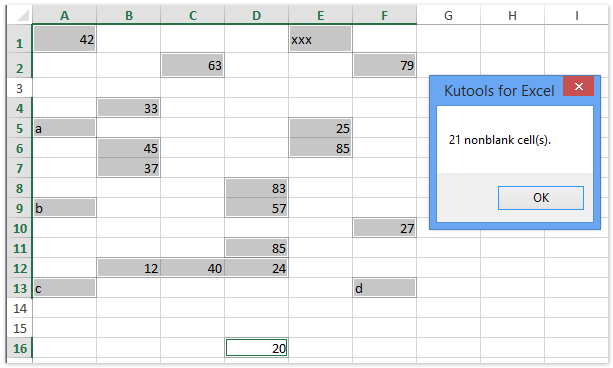
Klik på knappen OK for at lukke denne dialogboks.
Kutools til Excel - Supercharge Excel med over 300 vigtige værktøjer. Nyd en 30-dages GRATIS prøveperiode uden behov for kreditkort! Hent den nu
 Relaterede artikler:
Relaterede artikler:
Fremhæv række, hvis celle indeholder tekst / værdi / tom i Excel
Slet rækker, hvis celler er tomme på en lang liste i Excel
Indtast / vis tekst eller besked, hvis cellerne er tomme i Excel
Bedste kontorproduktivitetsværktøjer
Overlad dine Excel-færdigheder med Kutools til Excel, og oplev effektivitet som aldrig før. Kutools til Excel tilbyder over 300 avancerede funktioner for at øge produktiviteten og spare tid. Klik her for at få den funktion, du har mest brug for...

Fanen Office bringer en grænseflade til et kontor med Office, og gør dit arbejde meget lettere
- Aktiver redigering og læsning af faner i Word, Excel, PowerPoint, Publisher, Access, Visio og Project.
- Åbn og opret flere dokumenter i nye faner i det samme vindue snarere end i nye vinduer.
- Øger din produktivitet med 50 % og reducerer hundredvis af museklik for dig hver dag!

